Astuces de GoPro
- 1. Montage de GoPro+
- 2. Logiciels pour GoPro+
- 3. D'autres astuces+
-
- 3.1 Meilleure Caméra 4K
- 3.2 Prendre une Vidéo en Accéléré sur GoPro
- 3.3 Utilisation de la GoPro sous l'Eau
- 3.4 Durée d'Enregistrement GoPro
- 3.5 Importer Photos de GoPro sur Mac
- 3.6 Charger des Vidéos GoPro sur Windows
- 3.7 Avis sur GoPro Studio vs Quik
- 3.8 Convertir le format Vidéo Gopro
- 3.9 Diffuser depuis GoPro sur Facebook
- 3.10 QuickCapture sur GoPro
- 3.11 Apprenez à utiliser GoPro CineForm Studio
Meilleure méthode pour convertir le format vidéo Gopro
Par Pierre Dubois • 2025-07-31 17:36:02 • Solutions prouvées
Votre caméra GoPro enregistre des vidéos au format et MP4.
Si la phrase ci-dessus est trop technique pour vous, cet article est là pour vous expliquer la plupart, sinon la totalité, des choses sur le format vidéo GoPro et comment rendre ces séquences utiles. Au moment où vous aurez fini de lire ceci, vous aurez acquis une connaissance suffisante du format , de ses avantages et inconvénients, et des extensions de fichiers qu'il utilise. Vous serez également en mesure de comprendre les différents types de fichiers vers lesquels les vidéos peuvent être converties afin de pouvoir les modifier facilement et de les regarder même sur des appareils plus anciens.

- Partie 1. Quel est le format vidéo GoPro?
- Partie 2. Quelle est la meilleur façon de convertir des vidéos GoPro?
Partie 1. Quel est le format video GoPro?
Selon le modèle de votre caméra GoPro, les formats vidéo peuvent varier. Tous les modèles GoPro HERO, à l'exception de quelques-uns, enregistrent les séquences au format Advanced Video Coding (AVC) qui utilise le codec h.264. Ces fichiers ont l'extension *.MP4 et peuvent être visualisés et édités facilement à l'aide de n'importe quel lecteur multimédia et outil de montage vidéo. D'autre part, les modèles de caméras GoPro qui n'utilisent pas le format AVC sont HERO6, HERO7 Black et HERO8 Black. Ces appareils capturent plutôt les vidéos au format de codage vidéo à haute efficacité (). Ces enregistrements sont pour la plupart en résolution 4K avec une fréquence d'images de 60 images par seconde (60fps), et les fichiers ont l'extension *.mov.
Étant donné que utilise le codec h.265, il offre un taux de compression plus élevé que le format AVC, gardant ainsi les fichiers de petite taille tout en maintenant une qualité d'image élevée. De plus, comme les séquences enregistrées au format ont l'extension de fichier *.mov et non *.hevc comme prévu, tout appareil doté d'un lecteur multimédia et d'un pack de codecs compatible peut être utilisé pour visionner ces vidéos. L'un des lecteurs couramment utilisés pour regarder ces séquences est VLC Media Player, téléchargeable gratuitement et disponible pour les plates-formes Windows, Mac et Linux.
Malgré tous les avantages ci-dessus, il existe quelques inconvénients pour les fichiers dont se plaignent de nombreux utilisateurs. ils sont à la traîne sur certains vieux ordinateurs, et il est parfois difficile de les éditer si vous souhaitez ajouter des narrations ou des effets, ou rogner les sections inutiles.
C'est là que la section suivante entre en scène.
Quelle est la meilleure façon de convertir des vidéos GoPro?
Même si les vidéos GoPro utilisent l'extension de fichier *.mov, comme mentionné précédemment, les séquences risquent de prendre du retard sur votre ordinateur s'il ne prend pas en charge la résolution 4K. Cela dit, la meilleure façon de convertir les enregistrements vidéo GoPro est d'obtenir un outil de conversion efficace qui offre plusieurs formats de sortie avec différentes résolutions, sans compromettre la qualité de l'image.
Bien qu'il existe plusieurs applications shareware et freeware disponibles en ligne qui peuvent faire le travail, Wondershare UniCoverter est unique à sa manière. Disponible pour les ordinateurs Windows et Mac, et avec des capacités telles que l'importation de fichiers directement à partir de votre (vos) appareil(s), leur téléchargement depuis le Web à l'aide de leur(s) URL, la création de fichiers .ISO, la conversion des vidéos en environnement de réalité virtuelle, la création de GIF fichiers, enregistreur d'écran intégré, etc., Wondershare UniConverter se démarque de ses concurrents. Dans l'ensemble, Wondershare UniConverter est un programme à guichet unique pour tous vos besoins de conversion et de gravure de médias.
 Wondershare UniConverter - Le meilleur convertisseur GoPro vidéo et photo Mac/Windows (dont Catalina)
Wondershare UniConverter - Le meilleur convertisseur GoPro vidéo et photo Mac/Windows (dont Catalina)

- Modifiez les vidéos GoPro avec rognage, recadrage, rotation, ajout de sous-titres et bien d'autres.
- Convertissez les vidéos GoPro en plus de 1000 formats avec une sortie de haute qualité.
- Personnalisez les vidéos GoPro 4K en modifiant la résolution, le débit binaire, l'encodeur, la fréquence d'images, etc.
- Modifiez les photos GoPro avec recadrage, rotation, ajout d'effets, ajout de filigrane et bien d'autres.
- Préréglages optimisés pour presque tous les appareils, comme iPhone, iPad, téléphone Huawei, etc.
- Vitesse de conversion 30 fois plus rapide que les convertisseurs courants avec la technologie APEXTRANS unique.
- Gravez des vidéos GoPro sur un DVD ou un disque Blu-ray avec des modèles de menu DVD gratuits.
- Transférez des vidéos de l'ordinateur vers l'iPhone, l'iPad et d'autres appareils directement et vice versa.
- Boîte à outils polyvalente : ajoutez des métadonnées vidéo, un créateur de GIF, une vidéo diffusée sur la télévision, un compresseur vidéo et un enregistreur d'écran.
- Système d'exploitation pris en charge : Windows 10/8/7/XP/Vista, macOS 11 Big Sur, 10.15 (Catalina), 10.14, 10.13, 10.12, 10.11, 10.10, 10.9, 10.8, 10.7, 10.6.
Comment convertir des vidéos GoPro avec Wondershare UniConverter ?
Vous pouvez facilement convertir votre format vidéo GoPro à l'aide de Wondershare UniConverter en suivant les instructions simples données ci-dessous :
Étape 1 Installez Wondershare UniConverter et cliquez sur convertir en haut de l'interface.
Téléchargez et installez la variante de Wondershare UniConverter en fonction de la plate-forme de votre PC. Lancez l'application et assurez-vous que la vignette Video Converter est sélectionnée dans l'interface. Cliquez sur la petite flèche à côté du bouton ![]() et choisissez votre option d'importation préférée. (Ajouter des fichiers est sélectionné pour cet exemple.)
et choisissez votre option d'importation préférée. (Ajouter des fichiers est sélectionné pour cet exemple.)
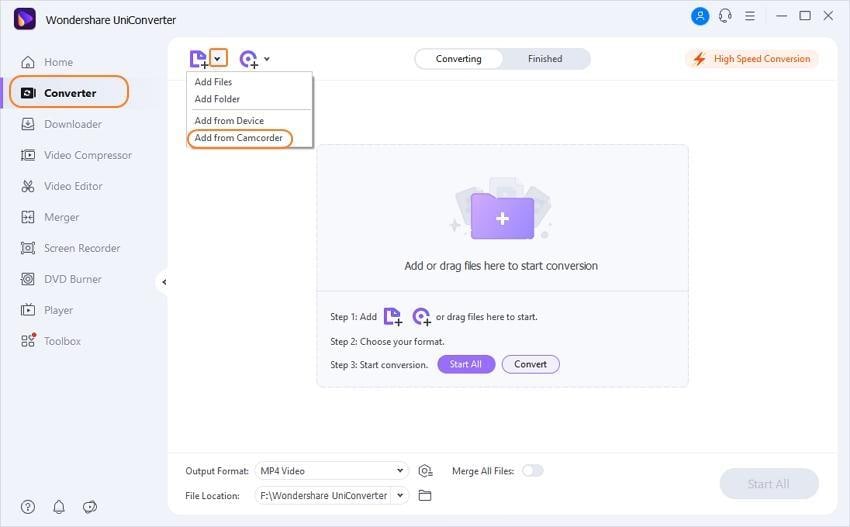
Remarque: Si vous n'avez pas importé le(s) fichier(s) vidéo sur votre ordinateur, vous pouvez cliquer sur Ajouter depuis l'appareil ou Ajouter depuis le caméscope pour importer le(s) métrage(s) directement depuis un appareil source connecté.
Étape 2 Parcourez et sélectionnez le fichier vidéo GoPro.
Parcourez, localisez et sélectionnez un fichier vidéo GoPro dans la zone Ouvrir, puis cliquez sur Ouvrir pour importer le fichier. Vous pouvez également cliquer directement sur le bouton Ajouter des fichiers pour accéder à la zone Ouvrir et importer un fichier vidéo GoPro dans Wondershare UniConverter. Cela vous permettra de sauter une action supplémentaire expliquée à l'étape 3.

Étape 3 Convertissez le format vidéo GoPro en tout autre format dont vous avez besoin.
Une fois qu'un fichier vidéo est importé, cliquez sur ouvrir le Format de sortie à partir de la droite. Allez dans la section Vidéo si ce n'est déjà fait. Choisissez votre format de sortie préféré dans la colonne de gauche (MP4 est sélectionné pour cet exemple) et choisissez votre résolution de sortie préférée dans la colonne de droite (La résolution identique à la source est sélectionnée ici)
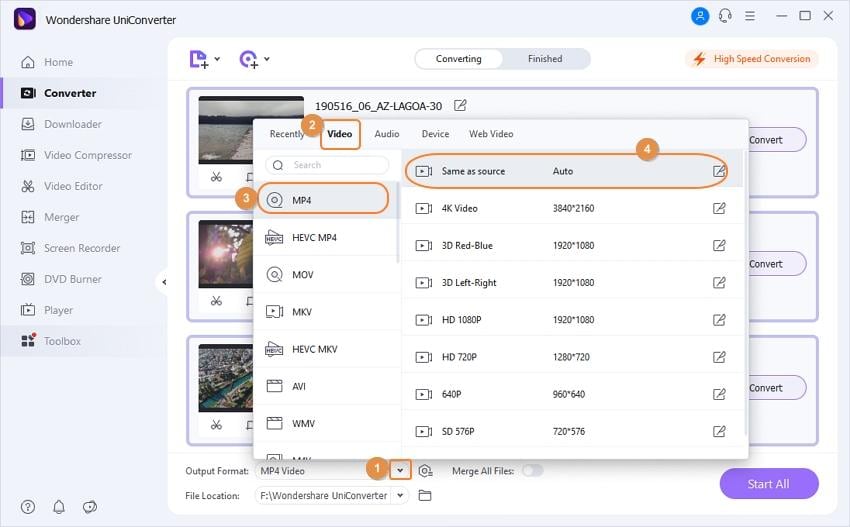
Étape 4 Terminez le processus de conversion et téléchargez-le sur YouTube.
Une fois que tout est défini, cliquez sur Convertir pour lancer le processus de conversion. Si vous avez ajouté plusieurs fichiers (ou un dossier entier de vidéos), vous pouvez cliquer sur Tout Démarrer en bas à droite pour convertir tous les fichiers avec les paramètres de sortie sélectionnés
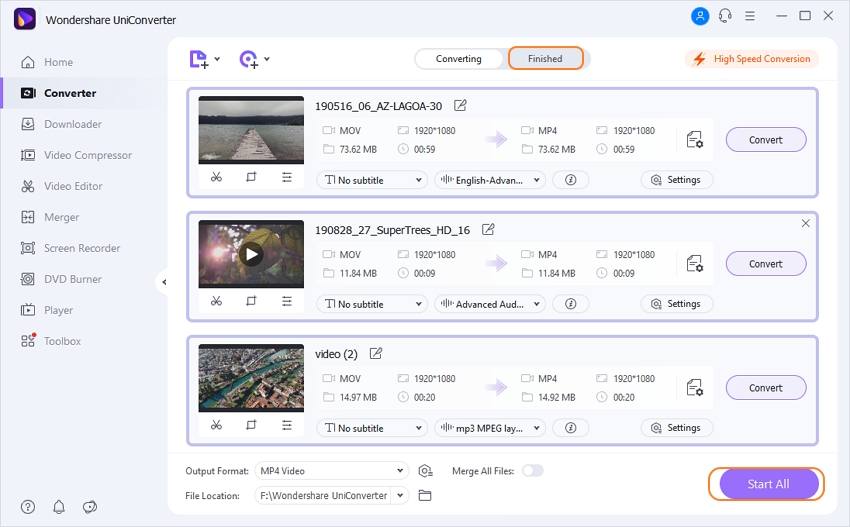
Conclusion
Bien qu'il soit équipé de nombreuses fonctionnalités utiles et efficaces, Wondershare UniConverter possède une interface conviviale qui le rend extrêmement simple à utiliser, même si vous n'êtes pas très technique et/ou n'avez aucune expérience ou connaissance préalable des formats vidéo, des codecs ou résolutions.
Pour simplifier, par exemple, si vous souhaitez publier vos séquences GoPro enregistrées au format et MP4 sur votre chaîne YouTube, vous n'avez pas besoin de rechercher sur le Web pour connaître les types de fichiers acceptables, les proportions, etc. Avec Wondershare UniConverter, tout ce que vous avez à faire est d'importer votre enregistrement GoPro dans l'interface de l'application, de choisir YouTube dans le menu Convertir tous les fichiers, de sélectionner votre préréglage de résolution préféré, de commencer la conversion, et une fois la conversion de fichier réussie, suivez simplement le processus correct pour télécharger votre vidéo GoPro sur son serveur sans autre obstacle.
Pierre Dubois
staff Éditeur